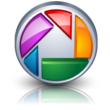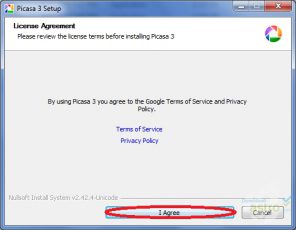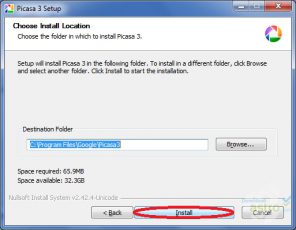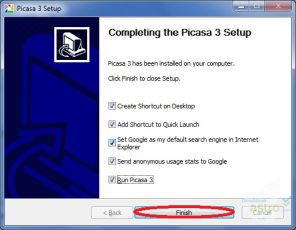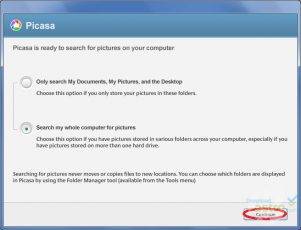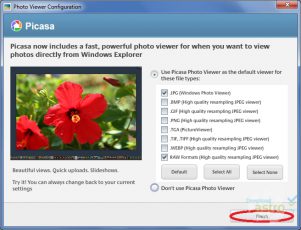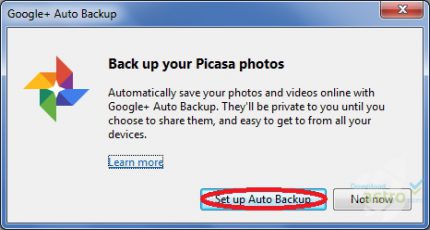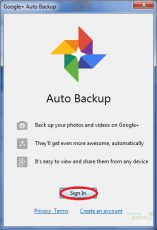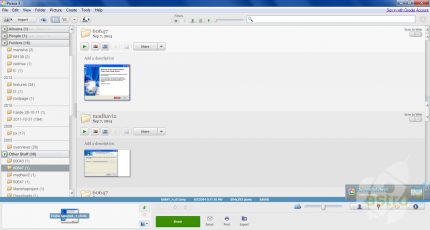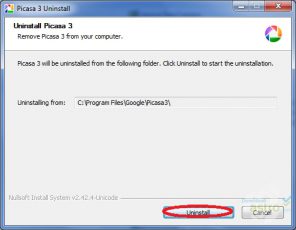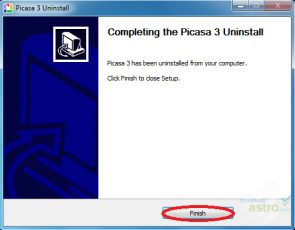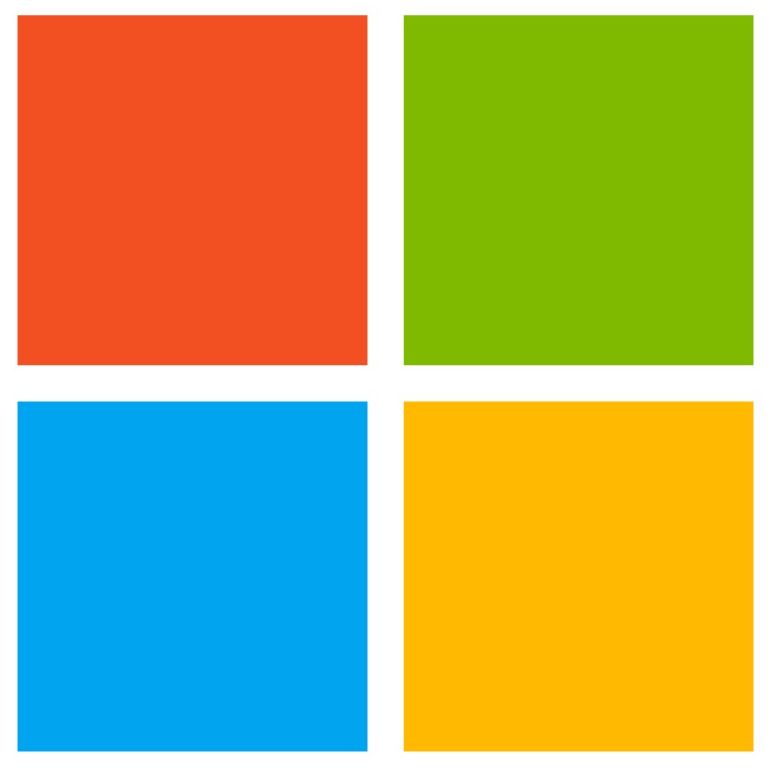Picasaは、写真好きの人にぴったりのプログラムです。Googleが開発したこの写真編集ソフトは、ユーザーを虜にするような機能を多数備えています。Picasaでは、一般的な写真編集ソフトが持つ機能をすべて装備している上、無料で利用できます。例えば、画像のサイズ変更、トリミング、赤目補正、フィルターなどのエフェクトの追加、レタッチ、色の強調といった機能があります。
さらに、顔認識機能を使うと、持っている写真を効率よく整理することができます。Picasaがユーザーのパソコンに入っているすべての写真から顔を認識して、人物ごとに分けてくれます。顔認識が間違っている時のために、正しく仕分けがされているかをユーザーが確認できるオプションもあります。人物ごとの写真の整理が済んだら、名前で検索してその人が映っている写真だけを簡単に抽出することができます。人物のタグ付け、さらには写真が撮影された場所の情報を追加する位置情報のタグ付けも可能です。
しかし、Picasaの大きな強みの1つは、インターネット上での活動と簡単にリンクできる点でしょう。SNSでの写真の共有、Eメールでの送信、ブログへの投稿などがその例です。Picasaがあれば、あらゆるさまざまなオンラインアカウントと写真をいつでもつながった状態にすることができます!
Picasa は、Google が配信する無料の写真編集・共有ソフトで、WindowsとMacのどちらにも対応しています。Picasaをインストールすると、ユーザーのPC内のファイルからすべての写真と画像が集められ表示されます。どこに写真があるかわかりやすいようにすべての写真は一括でPicasaのフォルダに保存されますが、新しく作ったアルバムに入れることもできます。
写真編集ソフトの基本的な機能(赤目修正、トリミング、サイズ変更など)はもちろんのこと、Picasaは「顔認識」などの特別な機能も備えています。顔認識機能では、すべての写真から特定の人の顔が映っている写真だけを集めて整理してくれます(オプションでユーザーは抽出された写真を確認して同一人物であるかチェックできます)。[人物]のセクションで人物ごとに名前を登録すれば、指定した人の写真を簡単に検索することができます。
さらに、新しい写真がアップロードされると、顔認識機能が写真をスキャンして人物ごとのアルバムに追加してくれます。ユーザーは人物のタグ付けや位置情報のタグ付けをすることも可能です。顔認識のほかにも、Picasaには思いのままに使えるたくさんの洗練された機能があり、どれも使いやすさは抜群です。例えば、「色の強調」や「修正」は、古い写真のダメージを補正するのにとても役立つ機能です。
写真を整理・編集する機能に加えて、Picasaでは共有も簡単に行えます。Eメールで写真を送信したり、ブログやGoogle+にアップロード(友人をタグ付けできます)したり、オンラインでプリントサービスの注文をすることさえできます。プリントサービスの注文はとても簡単で、まず自分の国で使えるプリントサービスから好きなものを選択します。あとはそのサービスにログインするか登録を行ってから写真をアップロードするだけです。